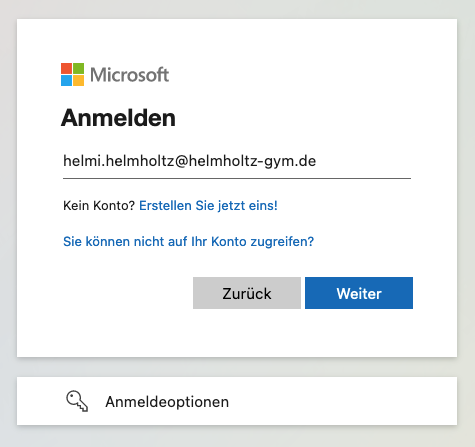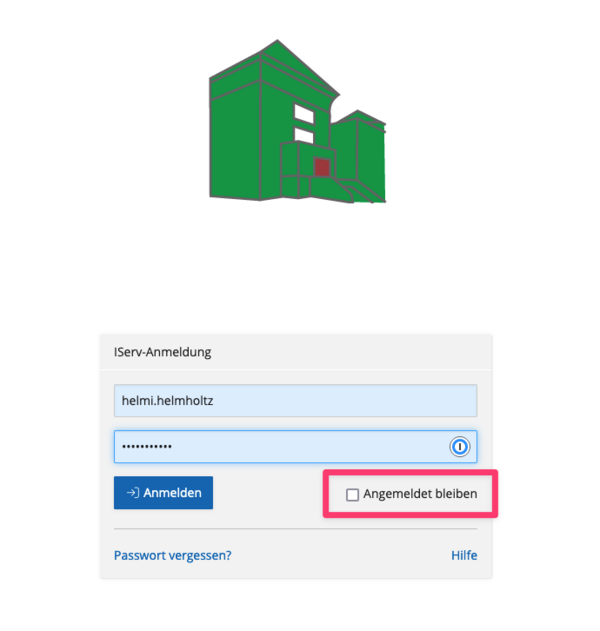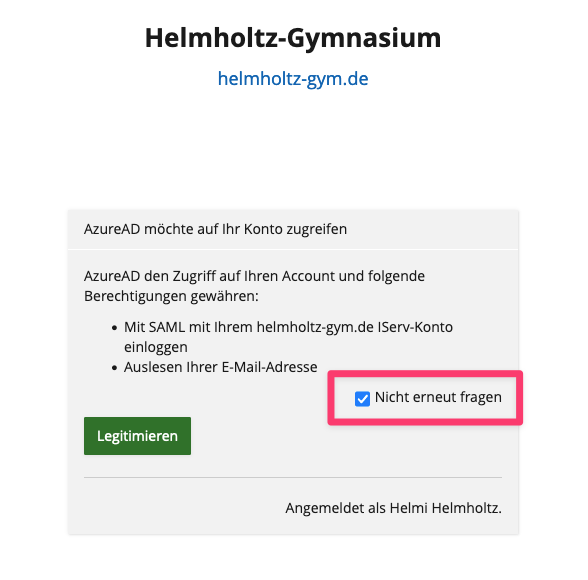Anmeldung bei Microsoft Teams: Unterschied zwischen den Versionen
Zur Navigation springen
Zur Suche springen
 Benutze unbedingt Deine IServ E-Mail-Adresse.
Benutze unbedingt Deine IServ E-Mail-Adresse.
 Gib hier nur Deinen Nutzernamen (ohne
Gib hier nur Deinen Nutzernamen (ohne
Ngb (Diskussion | Beiträge) (Die Seite wurde neu angelegt: „{{Warnung|Die Anmeldung bei Teams erfolgt ab dem 18.09.2023 mit den IServ Zugangsdaten, nicht mehr mit der alten Teams E-Mail-Adresse (<code>@gym-heho.bi.schule</code>)!}} '''1. Öffne die Microsoft Anmeldeseite.''' Du kannst Dich unter [https://login.microsoft.com login.microsoft.com] anmelden, oder direkt in einer der Microsoft Apps (Word, Powerpoint, Teams). '''2. Gib Deine IServ E-Mail-Adresse ein.''' center|600px {{…“) |
Ngb (Diskussion | Beiträge) Keine Bearbeitungszusammenfassung |
||
| (3 dazwischenliegende Versionen desselben Benutzers werden nicht angezeigt) | |||
| Zeile 1: | Zeile 1: | ||
'''1. Öffne die Microsoft Anmeldeseite.''' | '''1. Öffne die Microsoft Anmeldeseite.''' | ||
| Zeile 5: | Zeile 4: | ||
'''2. Gib Deine IServ E-Mail-Adresse ein.''' | '''2. Gib Deine IServ E-Mail-Adresse ein.''' | ||
[[Bild:MS_Anmeldeformular.png|center| | [[Bild:MS_Anmeldeformular.png|center|500px]] | ||
{{Hinweis|Benutze unbedingt Deine '''IServ E-Mail-Adresse'''.}} | {{Hinweis|Benutze unbedingt Deine '''IServ E-Mail-Adresse'''.}} | ||
| Zeile 12: | Zeile 11: | ||
Setze vor dem Bestätigen den Haken bei "Angemeldet bleiben. | Setze vor dem Bestätigen den Haken bei "Angemeldet bleiben. | ||
[[Bild: | [[Bild:MS_IServ Anmeldeformular.png|600px|center]] | ||
{{Hinweis|Gib hier nur Deinen ''Nutzernamen'' (ohne <code>@helmholtz-gym.de</code>) ein!}} | {{Hinweis|Gib hier nur Deinen ''Nutzernamen'' (ohne <code>@helmholtz-gym.de</code>) ein!}} | ||
| Zeile 21: | Zeile 20: | ||
[[Bild:MS_AzureAD Zugriff erlauben.png|center|600px]] | [[Bild:MS_AzureAD Zugriff erlauben.png|center|600px]] | ||
'''5. Du bist nun bei Microsoft | '''5. Du bist nun bei Microsoft angemeldet.''' | ||
Aktuelle Version vom 1. September 2025, 11:04 Uhr
1. Öffne die Microsoft Anmeldeseite. Du kannst Dich unter login.microsoft.com anmelden, oder direkt in einer der Microsoft Apps (Word, Powerpoint, Teams).
2. Gib Deine IServ E-Mail-Adresse ein.
3. Gib Deinen IServ Nutzernamen und Dein Passwort ein. Setze vor dem Bestätigen den Haken bei "Angemeldet bleiben.
@helmholtz-gym.de) ein!
4. Bestätige die Anmeldung. Setze vor dem Bestätigen den Haken bei "Nicht erneut fragen" und klicke dann auf "Legitimieren".
5. Du bist nun bei Microsoft angemeldet.